Masih mengenai Smart Fill Tool kali ini kita akan menggabungkannya dengan efek Power Clips. jadi Postingan kali ini menyambung post sebelumnya yaitu tentang Smart Fill dan Power Clips. dan kita akan menggabungkan keduanya ...
Buka CorelDRAW anda dan buatlah sebuah kotak dengan Rectangle Tool (F6)
buat beberapa garis memotong kotak tersebut dengan Freehand atau Bezier, seenaknya saja
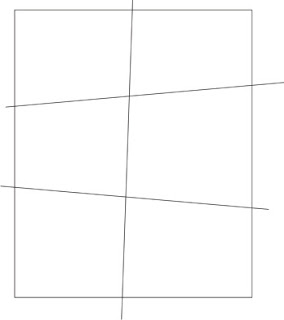
lalu pilih Smart Fill Tool dari Tool Box
klik pada semua bagian dari kota tersebut sehingga menjadi berwarna
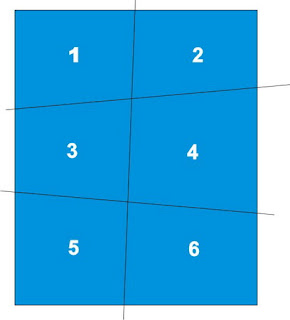
lalu Import beberapa Photo (Ctrl+I)
misalnya kotaknya kita bagi jadi 6 bagian, maka Import pula 6 buah Photo
klik pada Photo yang pertama, lalu klik Menu Bar>Effects pilih Power Clips>Place Inside Container, setelah kursor berubah menjadi tanda panah klik pada bagian kotak yang mana saja
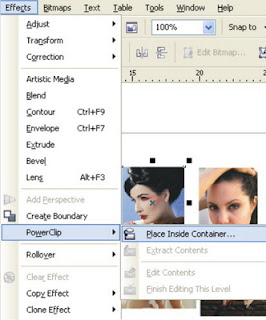
jika gambarnya dirasa kurang pas, anda masih bisa mengeditnya dengan edit konten
(Effects>Power Clips>Edit Contents) Photo bisa diperbesar, diperkecil, dirotasi dan digeserkan. untuk disesuaikan dengan ukuran konten, setelah selesai mengedit klik Finish Editing This Level.
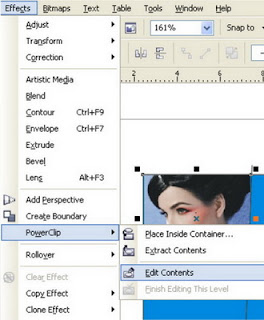
lakukan juga langkah langkah yang sama untuk Photo yang ke 2 dan seterusnya
dan setelah semua Photo dimasukan ke dalam konten anda tinggal menghapus garis garisnya ...
itulah seri kedua pelajaran tentang CorelDraw,
Selamat mencoba




Tidak ada komentar:
Posting Komentar